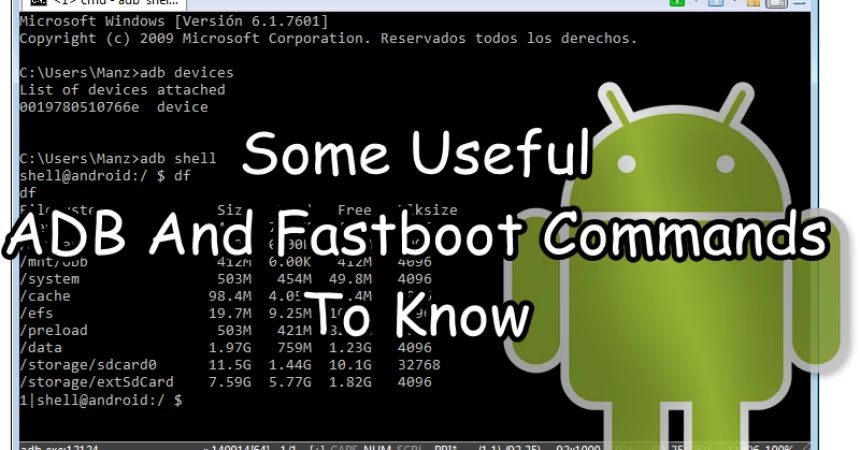Comandos útiles de ADB y Fastboot
ADB es una herramienta oficial de Google para su uso en el desarrollo de Android y el proceso de actualización. ADB son las siglas de Android Debug Bridge y esta herramienta básicamente te permite establecer una conexión entre tu teléfono y una computadora para que puedas comunicarte con los dos dispositivos. ADB utiliza una interfaz de línea de comandos, puede ingresar comandos para hacer lo que quiera.
En esta publicación, vamos a enumerar y explicar algunos comandos ADB importantes que puede resultarle útil conocer. Eche un vistazo a las tablas a continuación.
Comandos básicos del ADB:
| Comando | ¿Qué hace? |
| adb devices | Muestra una lista de dispositivos conectados al PC |
| Reinicio de adb | Reinicie un dispositivo que esté conectado al PC. |
| Recuperación de reinicio de adb | Reiniciará un dispositivo en el modo de recuperación. |
| Adb reboot descargar gratis | Reiniciará un dispositivo que esté conectado al PC en modo de descarga. |
| Adb reboot cargador de arranque | Reiniciará un dispositivo en el cargador de arranque. Cuando esté en el gestor de arranque, podrá elegir más opciones. |
| Adb reinicio fastboot | Reiniciará un dispositivo conneted al modo Fastboot. |
Comandos para instalar / desinstalar / actualizar aplicaciones utilizando ADB
| Comando | ¿Qué hace? |
| instalación de adb .apk | ADB permite la instalación de archivos APK directamente en un teléfono. Si escribe este comando y presiona la tecla Intro, ADB comenzará a instalar la aplicación en el teléfono. |
| adb install –r .apk | Si ya se ha instalado una aplicación y sólo desea actualizarla, se trata del comando que se va a utilizar. |
| adb uninstall -K package_namee.g
Adb uninstall -K com.android.chrome |
Este comando desinstala una aplicación pero mantiene los directorios de caché y datos de la aplicación. |
Comandos para empujar y extraer archivos
| Comando | ¿Qué hace? |
| adb rootadb push> por ejemplo, adb push c: \ users \ UsamaM \ desktop \ Song.mp3 \ system \ media
Adb push filepathonPC / filename.extension path.on.phone.toplace.the.file |
Este comando de inserción le permite transferir cualquier archivo desde su teléfono a su PC. Solo necesita proporcionar la ruta para el archivo que está en su PC y la ruta donde desea colocar el archivo en su teléfono. |
| adb rootadb pull> por ejemplo, adb pull \ system \ media \ Song.mp C: \ users \ UsamaM \ desktop
adb pull [Ruta del archivo en el teléfono] [Ruta en la PC donde colocar el archivo] |
Esto es similar al comando push. Mediante el uso de adb pull, puede extraer cualquier archivo de su teléfono. |
Comandos para realizar copias de seguridad del sistema y de las aplicaciones instaladas
Nota: Antes de usar estos comandos, en la carpeta ADB cree una carpeta de respaldo y en la carpeta de respaldo cree una carpeta de SystemsApps y una carpeta de Aplicaciones instaladas. Necesitará estas carpetas ya que va a insertar aplicaciones respaldadas en ellas.
| Comando | ¿Qué hace? |
| Adb pull / system / app backup / systemapps | Este comando realiza una copia de seguridad de todas las aplicaciones del sistema encontradas en su teléfono en la carpeta Systemapps que se creó en la carpeta ADB. |
| adb pull / system / app backup / installedapps | Este comando realiza una copia de seguridad de todas las aplicaciones instaladas de su teléfono en la carpeta installedapps que se creó en la carpeta ADB. |
Comandos para el terminal de fondo
| Comando | ¿Qué hace? |
| adb shell | Esto inicia la terminal de fondo. |
| salida | Esto le permite salir del terminal de fondo. |
| shell adb por ejemplo, adb shell su | Esto lo cambia a la raíz de su teléfono. Debes usar adb shell su. |
Comandos para Fastboot
Nota: Si va a utilizar archivos flash con fastboot, debe colocar los archivos que desee en FlashBoot o en la carpeta Platform-tools que obtiene al instalar las herramientas de Android SDK.
| Comando | ¿Qué hace? |
| Arranque rápido archivo flash.zip | Este comando muestra un archivo .zip en su teléfono, si su teléfono está conectado en modo Fastboot. |
| Fastboot Flash recuperación recoveryname.img | Esto parpadea una recuperación a un teléfono cuando está conectado en modo Fastboot. |
| Inicio de arranque rápido bootboot.img | Esto parpadea una imagen de arranque o núcleo si el teléfono está conectado en modo Fastboot. |
| Fastboot getvar cid | Esto le muestra el CID de su teléfono. |
| Fastboot oem writeCID xxxxx | Esto escribe el súper CID. |
| Sistema de borrado fastboot
Datos de borrado de fastboot caché borrado fastboot |
Si desea restaurar la copia de seguridad de nandroid, primero debe eliminar el sistema / datos / caché actual del teléfono. Antes de hacer esto, se recomienda que haya hecho una copia de seguridad de su sistema con una opción personalizada de recuperación> copia de seguridad y haya copiado los archivos .img de la copia de seguridad en la carpeta Fastboot o Platform-tools en la carpeta Android SDK. |
| Sistema del sistema del flash del fastboot. Img
Datos flash data.img flash rápido Caché flash de arranque rápido cache.img |
Estos comandos restauran la copia de seguridad que realizó utilizando la recuperación personalizada en su teléfono. |
| Fastboot oem get_identifier_token
Fastboot oem flash Código de desbloqueo.bin Fastboot oem lock |
Estos comandos lo ayudarán a obtener el código de identificación de un teléfono que puede usarse para desbloquear el gestor de arranque. El segundo comando ayudará a actualizar el código de desbloqueo del cargador de arranque. El tercer comando le ayuda a volver a bloquear el cargador de arranque del teléfono. |
Comandos para Logcat
Comando |
¿Qué hace? |
| Adb logcat | Le mostrará los registros en tiempo real de un teléfono. Los registros representan el proceso en curso de su dispositivo. Debe ejecutar este comando mientras su dispositivo se inicia para verificar qué está sucediendo |
| adb logcat> logcat.txt | Esto crea un archivo .txt que contiene los registros en la carpeta Platform-tools o en la carpeta Fastboot en el directorio de herramientas del SDK de Android. |
¿Conoce más comandos útiles para ADD?
Comparta su experiencia con nosotros en el cuadro de comentarios a continuación.
JR
[incrustar] https://www.youtube.com/watch?v=XslKnEE4Qo8[/incrustar]